help.sitevision.se hänvisar alltid till senaste versionen av Sitevision
Lathund skapa nyheter med YouTube-klipp
Sitevision har en inbyggd nyhetsfunktion. Den kan bland annat sättas upp för att visa en artikel på flera olika ställen på webbplatsen, exempelvis som en notis på startsidan eller som ett arkiv för alla nyheter. Det går att länka en bild till en artikel istället för enbart en rubrik. Det är detta scenario vi ska beskriva här.
För att underlätta för redaktörer som ska lägga till nyheter kan du skapa en artikelgenväg eller välja att lägga dit en länk som öppnar en nyhetsmall direkt under det arkiv där du vill lägga till nyheten.
Skapa nyheter med YouTube klipp
Denna guide beskriver hur en nyhetsfunktion som länkar till både bild och YouTube sätts upp. På startsidan ska de senaste tre artiklarna visas med en bild eller YouTube. Tre delmoment krävs för denna funktionalitet.
Delmoment 1: Skapa ett metadata
1. Gå till startsidan och högerklicka och välj Egenskaper.
2. Välj kategorin Metadata och klicka på knappen Lägg till metadatafält längst ner på sidan.
3. Välj typen "Koppling till mediamodul" och fyll i vilken modul under Innehåll som nyhetsmodulen ska leta efter.
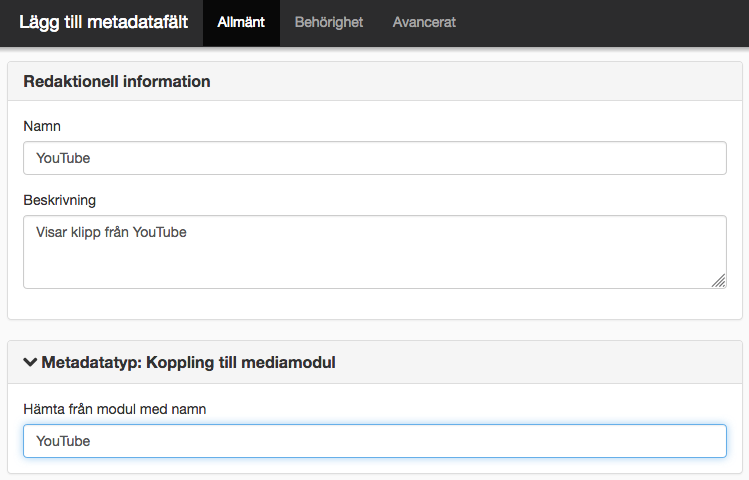
Delmoment 2: Skapa arkivet där nyheterna ska lagras
1. Markera den sida i navigatorn där arkivet ska skapas.
2. Välj Skapa Ny i verktygsfältet. Välj typen Arkiv och ge arkivet ett namn. Klicka OK.
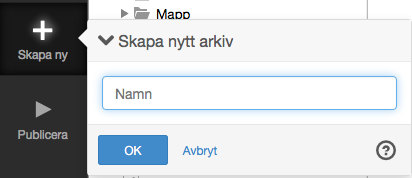
Delmoment 3: Skapa nyhetslistningen
1. Välj modulen "Nyheter" på sidan där du ska visa nyheter. I detta fall startsidan. Inställningar för nyheter visas.
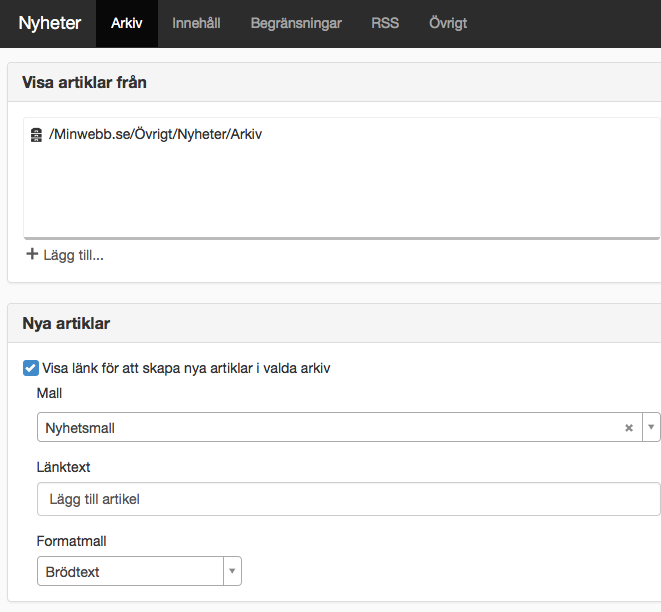
2. Peka ut nyhetsarkivet som du skapade under delmoment 1. Detta gör du genom att klicka på länken Lägg till under Visa artiklar från. En ny visas där du får leta fram arkivet i strukturen.
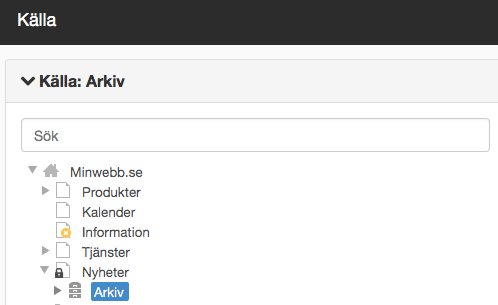
3. Gå till fliken Begränsningar och välj hur många nyheter som ska visas på startsidan exempelvis 5.
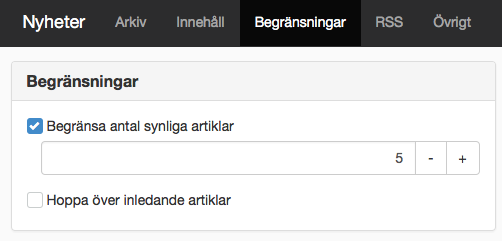
4. Gå till fliken Innehåll och bestäm hur nyheterna ska visas. Som standard visas här en lista med Publiceringsdatum, Artikel bild(Metadata), Artikel rubrik (Metadata), Artikel ingress(Metadata) och Länk till artikel. Det går att lägga till fler värden (exempelvis metadata, bild, datum osv) med hjälp av länken Lägg till....
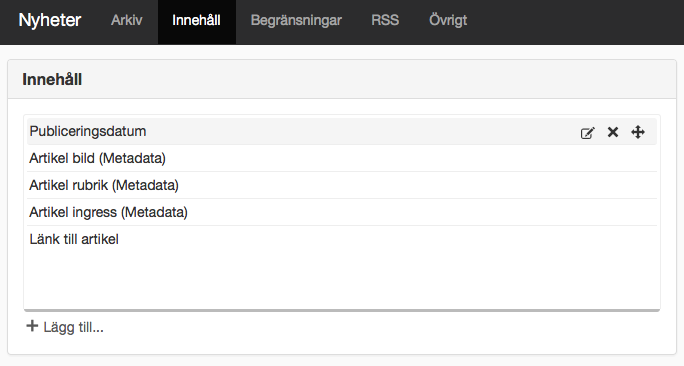
5. Klicka på länken Lägg till...Lägg till fältet YouTube i listan.
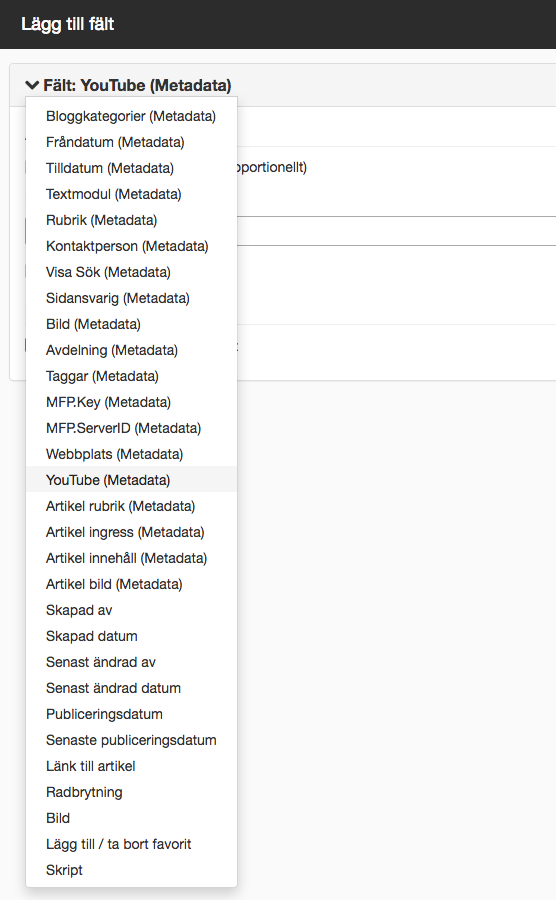
6. Klicka OK. Drag droppa alternativet YouTube i listan så att det ligger under Artikel Bild.
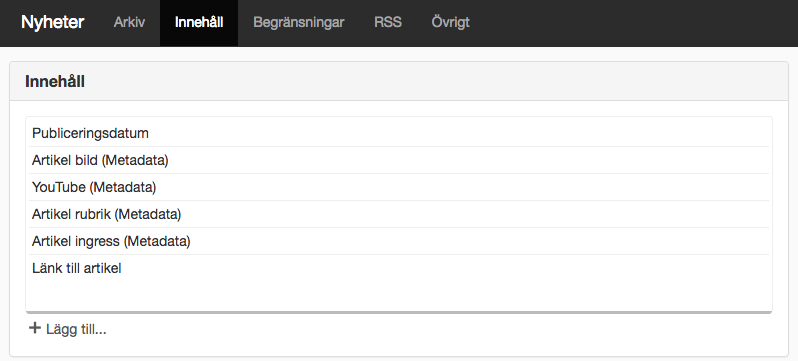
7. Markera alternativet Artikel bild (Metadata) och dubbelklicka. Gör följande ändringar:
- Bocka ur rutan "Begränsa bildernas storlek proportionellt"
- Placering - Välj Vänster istället för Höger.
- Länk, gör länk av bilden - se till att länka bilden till artikeln.
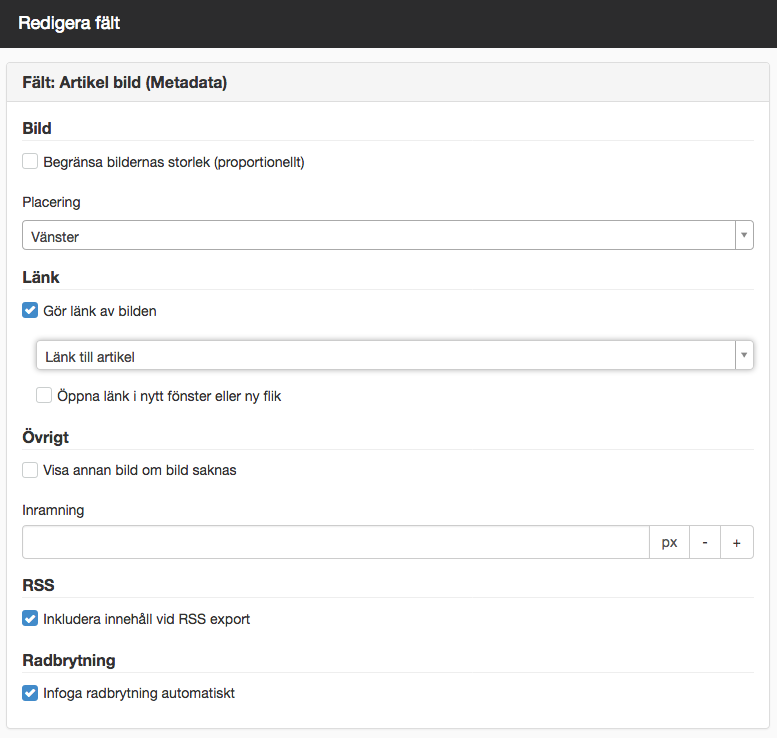
7. Nu har vi visat hur vi vill att nyhetsmodulen ska presentera våra nyheter. Klicka OK och publicera sidan. Klart! Resultatet blir:
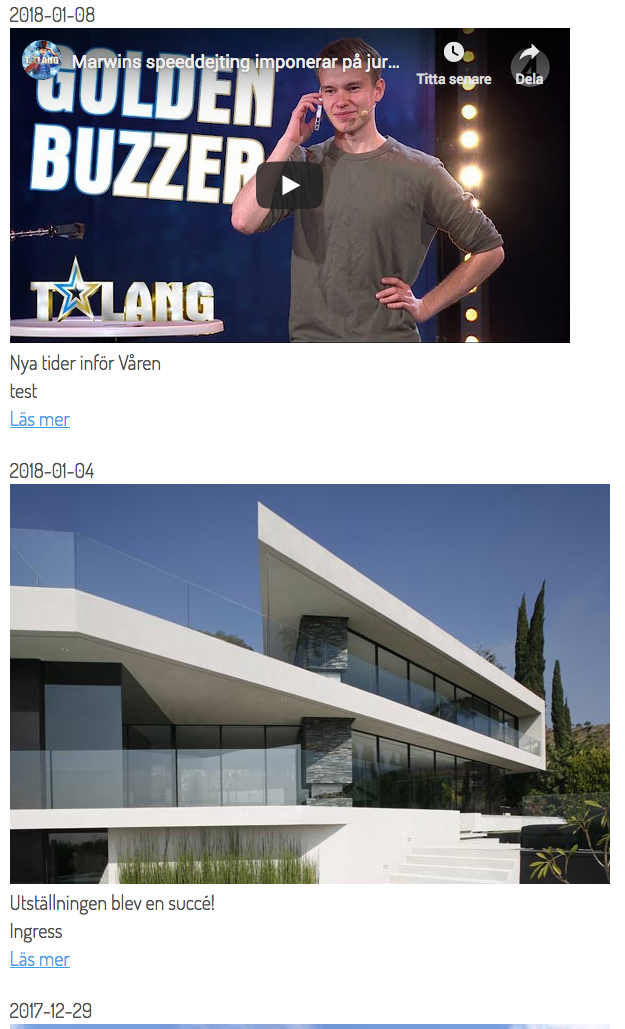
8. Om du vill att redaktörer enkelt ska kunna skapa nya nyheter så kryssar du i Visa länk för att skapa nya artiklar under Arkivfliken och pekar ut den nyhetsmall som vi skapade i delmoment 2. Detta gör du genom att välja mall under Mall.
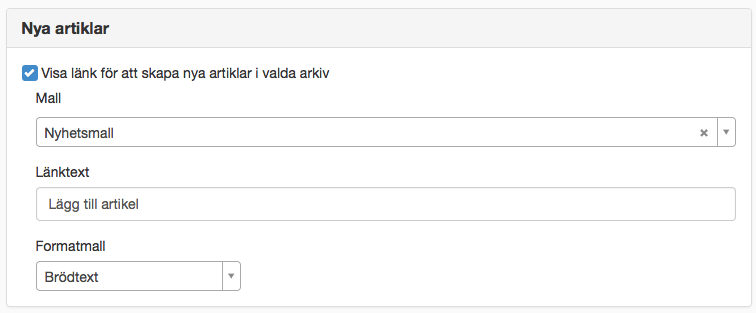
Resultatet blir att de redaktörer som har skrivrättigheter på arkivet ser en länk "Lägg till artikel" under nyhetsmodulen.

 Skriv ut sida
Skriv ut sida